一、GuiLite
GuiLite图形库,仅4千行C++代码,0依赖,单一头文件库(GuiLite.h)的跨平台开源GUI库,支持支持的操作系统有iOS/macOS/WatchOS,Android,Linux(ARM/x86-64),Windows(包含VR),RTOS等,甚至无操作系统的单片机上也能流畅运行。
二、创建工程
实现了LCD屏幕点亮功能。
【2】现在CubeIDE工作空间创建一个名为stm32L496VGTx_GUI的文件目录,并将前面工程的stm32L496VGTx_lcm.ioc文件拷贝到该目录下,修改该文件名为stm32L496VGTx_GUI.ioc。
在CubeIDE中,在菜单栏的“新建-> Create a New STM32 Project from an Existing STM32CubeMX Configuration files(.ioc)”,进入创建,基于已有ioc创建一个新工程,如下图所示,特别注意,选择C++支持,因为GuiLite库是C++库。
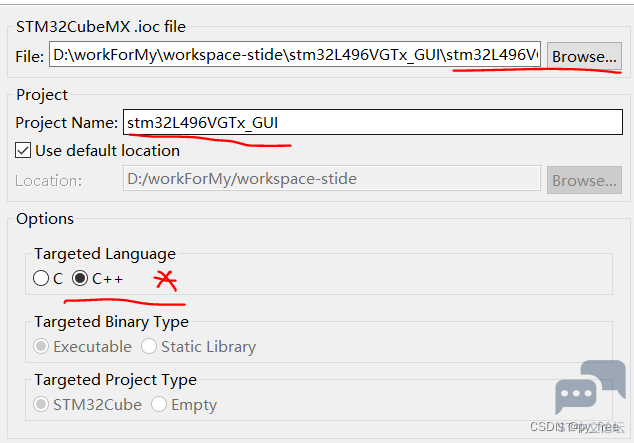
【3】完成工程创建后,禁用syscalls.c文件,在工程目录下创建源目录ICore,并移植前面工程的源文件,实现lpuart1串口驱动、按键及LED灯驱动、LCD屏幕驱动,如下图所示;由于前面博文中实现LCD的DMA刷新数据时,使用了SPI回调及全局变量,需要到Core/Src/spi.c文件增加如下内容:
- volatile uint8_t one_frame_done;
- void HAL_SPI_TxCpltCallback(SPI_HandleTypeDef *hspi)
- {
- one_frame_done = 1;
- }
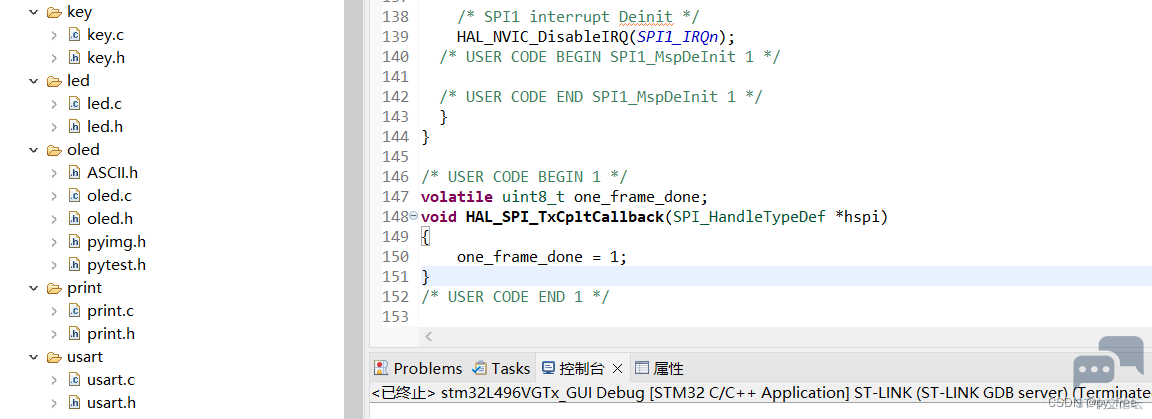
三、GuiLite库及Hello3D样例移植
在ICore目录下创建guilite文件夹,将GuiLite库即GuiLite.h文件拷贝到该文件目录,将Hello3D样例的UIcode.cpp源文件拷贝到该文件目录。
【1】由于GuiLite.h内的thread_sleep函数调用了延时函数,而样例给出的延时函数过于复杂,本文另外设置了新的延时函数,在ICore目录下新建delay目录,并在该目录下创建了delay.h和delay.c源码。
delay.h
- #ifndef DELAY_DELAY_H_
- #define DELAY_DELAY_H_
- #ifdef __cplusplus
- extern "C" {
- #endif
-
- #include "stm32l4xx_hal.h" //HAL库文件声明
- void delay_us(uint32_t us); //C文件中的函数声明
-
- #ifdef __cplusplus
- }
- #endif
- #endif /* DELAY_DELAY_H_ */
delay.c
- #include "delay.h"
-
- void delay_us(uint32_t us) //利用CPU循环实现的非精准应用的微秒延时函数
- {
- uint32_t delay = (HAL_RCC_GetHCLKFreq() / 8000000 * us); //使用HAL_RCC_GetHCLKFreq()函数获取主频值,经算法得到1微秒的循环次数
- while (delay--); //循环delay次,达到1微秒延时
- }
由于现在采用的是C++编译语言,因此可以看到 delay.h文件中,和以前不一样的是,增加了extern "C"声明,为了严禁,移植过来的print.h、usart.h、key.h、led.h、oled.h本文都增加了extern "C"声明。
- #ifdef __cplusplus
- extern "C" {
- #endif
-
- //you code
-
- #ifdef __cplusplus
- }
【2】调整文件GuiLite.h,首先,同样的在文件前面增加了delay.h头文件的引用,以及为了统一,将其宏定义#pragma once进行了替换,结果如下
- #ifndef GUILITE_H_
- #define GUILITE_H_
- #include "../delay/delay.h"
在GuiLite.h文件中找到thread_sleep函数,该函数有几处,需要条件编译的地方暂时不用管找到STM32需要的,如下。
- extern "C" void delay_ms(unsigned short nms);
- void thread_sleep(unsigned int milli_seconds)
- {//MCU alway implemnet driver code in APP.
- delay_ms(milli_seconds);
- }
调整为
- //extern "C" void delay_ms(unsigned short nms);
- void thread_sleep(unsigned int milli_seconds)
- {//MCU alway implemnet driver code in APP.
- uint32_t tt = ((uint32_t)milli_seconds)*1000;
- delay_us(tt);
- }
【3】在main.c文件,引用各外设驱动头文件
- /* USER CODE BEGIN Includes */
- #include "../../ICore/key/key.h"
- #include "../../ICore/led/led.h"
- #include "../../ICore/print/print.h"
- #include "../../ICore/usart/usart.h"
- #include "../../ICore/oled/oled.h"
- /* USER CODE END Includes */
在main.c文件中参考Hello3D样例的main.c源文件(Hello3D/BuildSTM32F103-Keil/USER/main.c · idea4good/GuiLiteSamples - Gitee.com)进行声明GuiLite库调用前置声明如下,主要就是需要改写调用本文LCD屏幕支持依据坐标值及颜色值,进行点绘制功能函数。
- /* USER CODE BEGIN 0 */
- //Transfer GuiLite 32 bits color to your LCD color
- #define GL_RGB_32_to_16(rgb) (((((unsigned int)(rgb)) & 0xFF) >> 3) | ((((unsigned int)(rgb)) & 0xFC00) >> 5) | ((((unsigned int)(rgb)) & 0xF80000) >> 8))
- //Encapsulate your LCD driver:
- void gfx_draw_pixel(int x, int y, unsigned int rgb)
- {
- //LCD_Fast_DrawPoint(x, y, GL_RGB_32_to_16(rgb));//注释参考样例的
- OLED_WritePixel(x, y, GL_RGB_32_to_16(rgb));//新增本工程支持绘制点函数调用(oled.h)
- }
- //Implement it, if you have more fast solution than drawing pixels one by one.
- //void gfx_fill_rect(int x0, int y0, int x1, int y1, unsigned int rgb){}
-
- //UI entry
- struct DISPLAY_DRIVER
- {
- void (*draw_pixel)(int x, int y, unsigned int rgb);
- void (*fill_rect)(int x0, int y0, int x1, int y1, unsigned int rgb);
- } my_driver;
- extern void startHello3D(void* phy_fb, int width, int height, int color_bytes, struct DISPLAY_DRIVER* driver);
- /* USER CODE END 0 */
在Hello3D样例的main主函数中,先初始化延时函数、在配置中断和LCD屏幕初始化,然后进行3D效果绘制渲染输出。
- delay_init();
- NVIC_PriorityGroupConfig(NVIC_PriorityGroup_2);
- LCD_Init();
-
- //Link your LCD driver & start UI:
- my_driver.draw_pixel = gfx_draw_pixel;
- my_driver.fill_rect = NULL;//gfx_fill_rect;
- startHello3D(NULL, 240, 320, 2, &my_driver);
- while(1);
在本博文移植中,在main函数内进行外设初始设置,例如lpuart1中断接收开启、lcd初始化,主要是LCD初始化。
- /* USER CODE BEGIN 2 */
- ResetPrintInit(&hlpuart1);
- HAL_UART_Receive_IT(&hlpuart1,(uint8_t *)&HLPUSART_NewData, 1); //再开启接收中断
- HLPUSART_RX_STA = 0;
- //
- OLED_init();
- //设置OLED蓝色背景显示
- BSP_LCD_Clear_DMA(LCD_DISP_BLUE);
- printf("OLED_Clear_DMA\r\n");
- /* USER CODE END 2 */
然后在main函数主循环中,通过按键KEY2按键进入3D效果绘制渲染输出,读者可以屏蔽串口接收功能、按键KEY0、KEY1的亮屏功能,直接进入KEY2下的3D效果绘制渲染功能是OK的。注意startHello3D调用需要根据自身屏幕宽、高设值,本文开发板支持240*240像素显示。
- /* USER CODE BEGIN WHILE */
- while (1)
- {
- if(HLPUSART_RX_STA&0xC000){//溢出或换行,重新开始
- //printf("%.*s\r\n",HLPUSART_RX_STA&0X0FFF, HLPUSART_RX_BUF);
- OLED_printf(10,10,"%.*s",HLPUSART_RX_STA&0X0FFF, HLPUSART_RX_BUF);
- HLPUSART_RX_STA=0;//接收错误,重新开始
- HAL_Delay(100);//等待
- }
- if(KEY_0())
- {
- BSP_LCD_login(24,108);
- }
- if(KEY_1())
- {
- BSP_LCD_img_DMA();
- }
- if(KEY_2())
- {
- my_driver.draw_pixel = gfx_draw_pixel;
- my_driver.fill_rect = NULL;//gfx_fill_rect;
- startHello3D(NULL, 240, 240, 2, &my_driver);
- }
- /* USER CODE END WHILE */
四、编译及测试
完成代码移植及改写后,进行运行配置设置,点击编辑及运行按钮,将程序下载到开发板上。
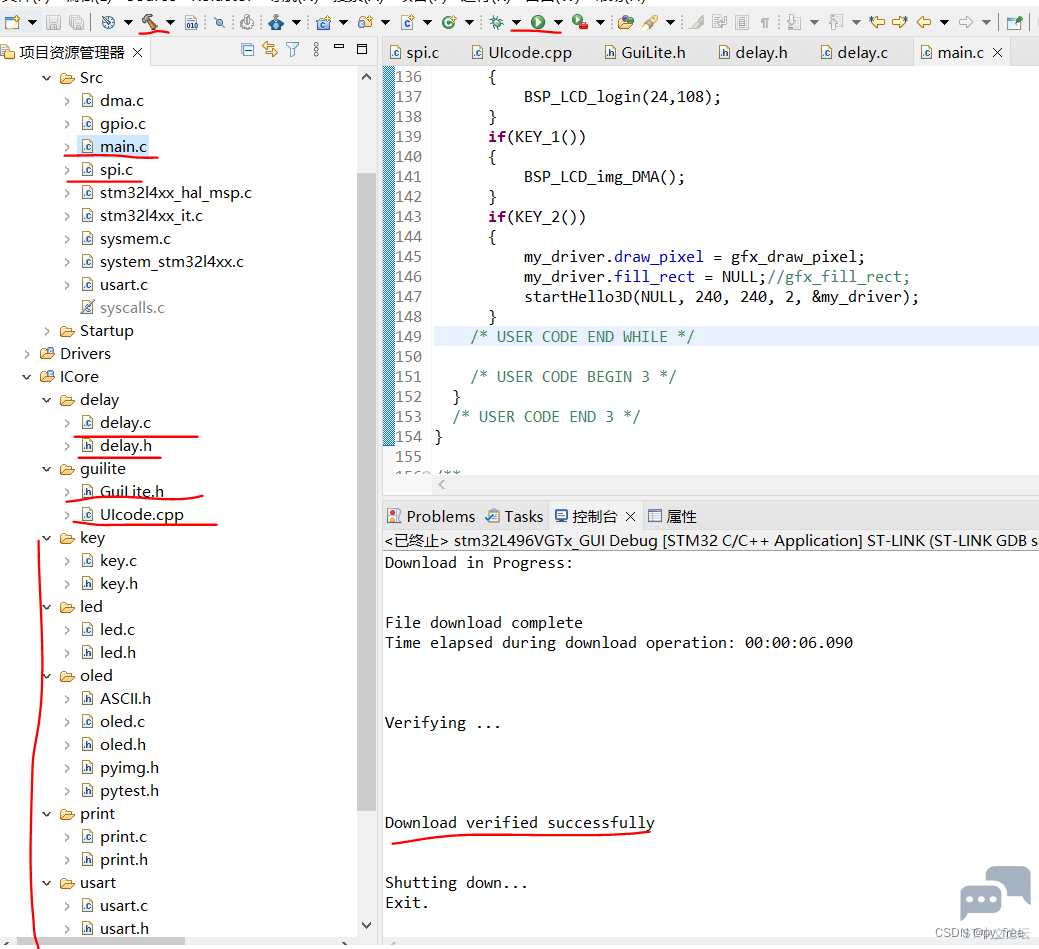
按键KEY2进入GuiLite库的3D绘制效果,按键KEY2按下时,屏幕会较慢地进行背景色(黑色)逐点绘制,因此较慢。最终处理的是一个3D立方体缓慢旋转刷新显示的动态画面,效果如下图(手指是拍摄时屏幕镜面映射效果,哈哈)。


————————————————
版权声明:py_free-物联智能
如有侵权请联系删除
|

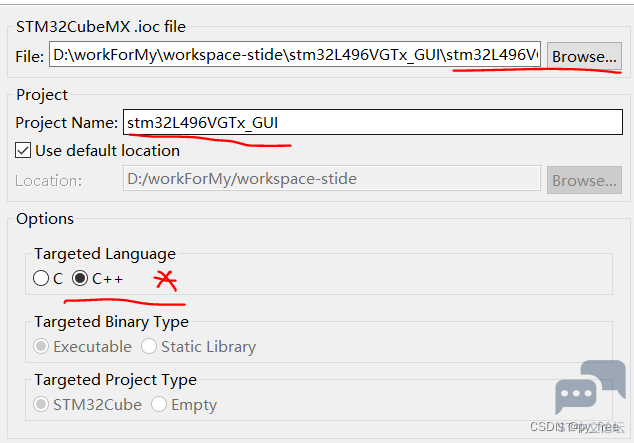
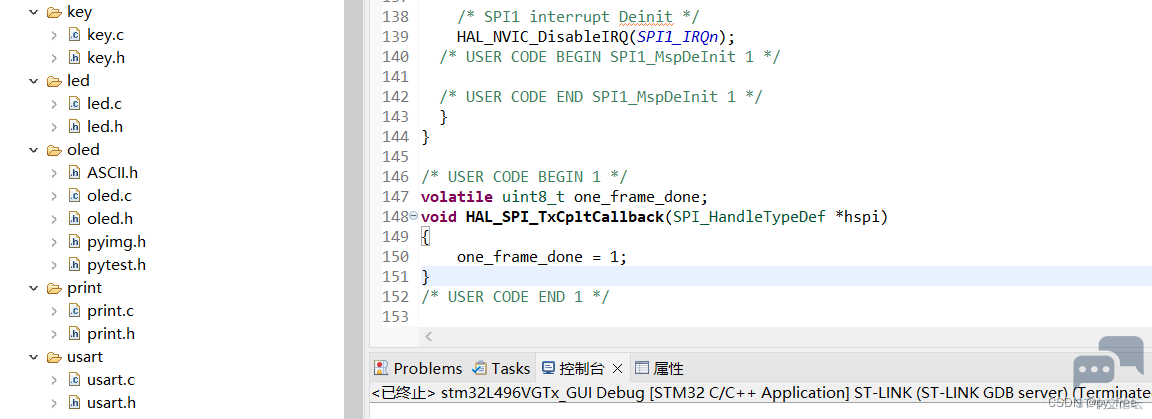
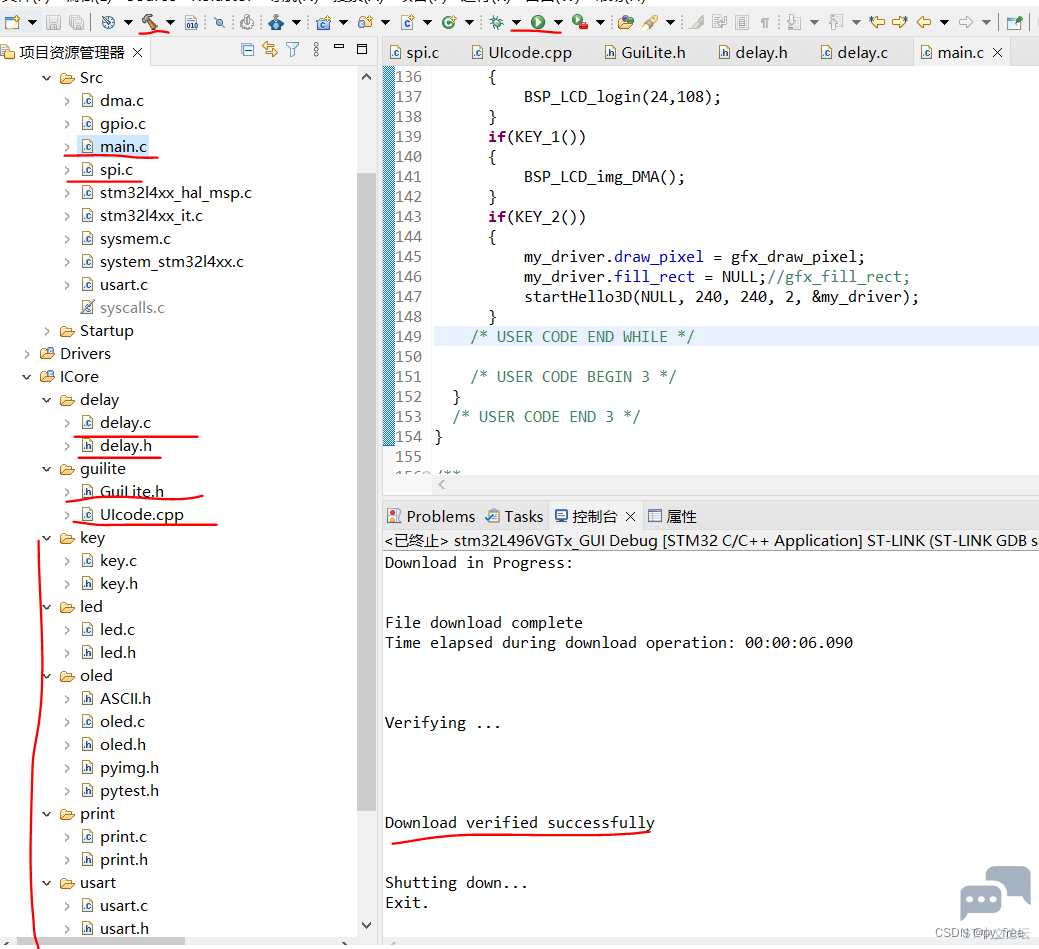


 微信公众号
微信公众号
 手机版
手机版

内容很详细,谢谢分享
这个GUI效果真不错,有空可以尝试移植一下看看。